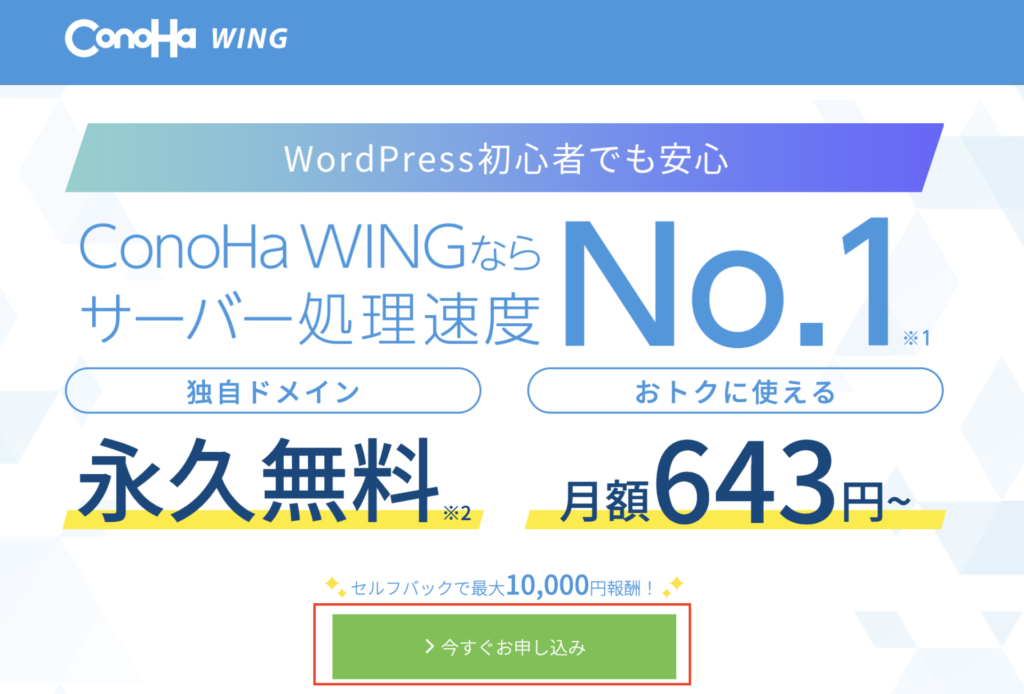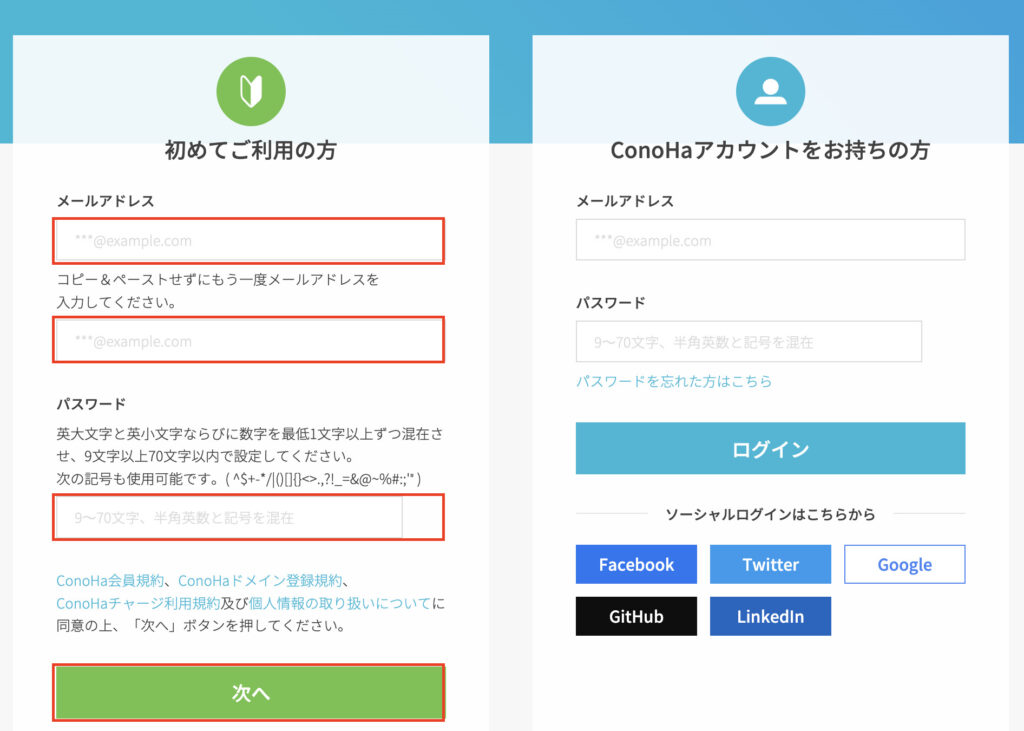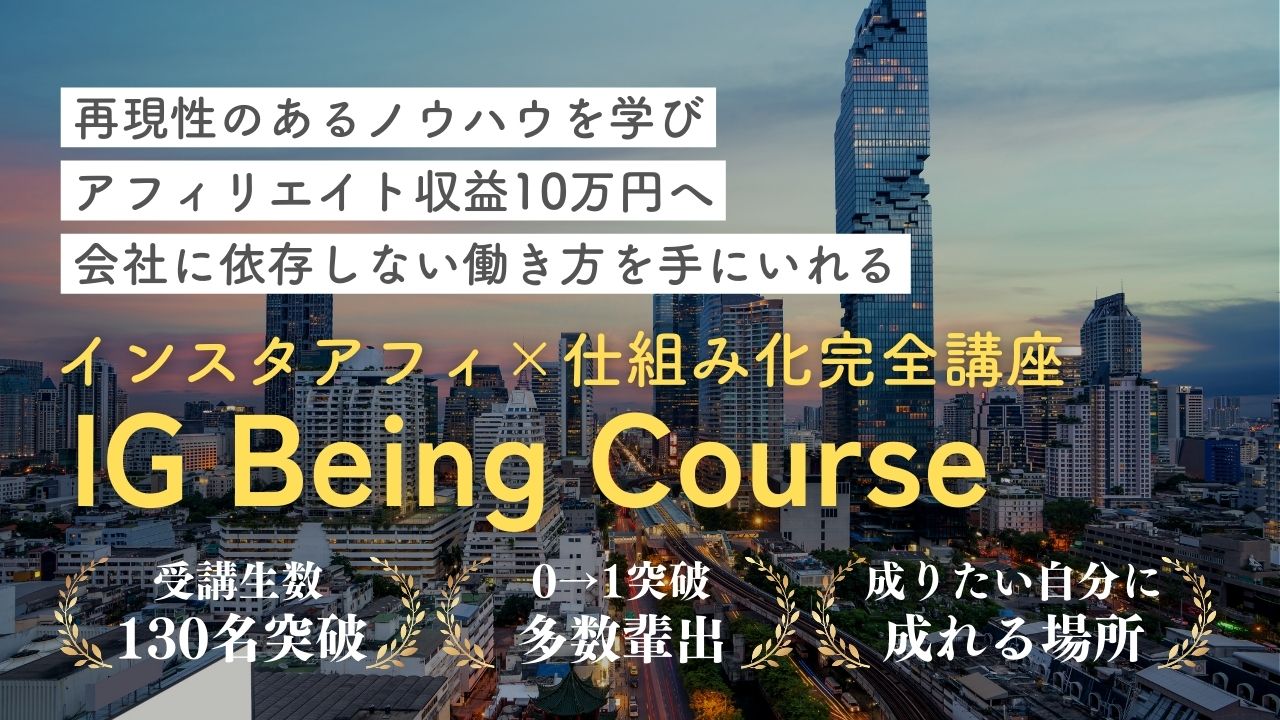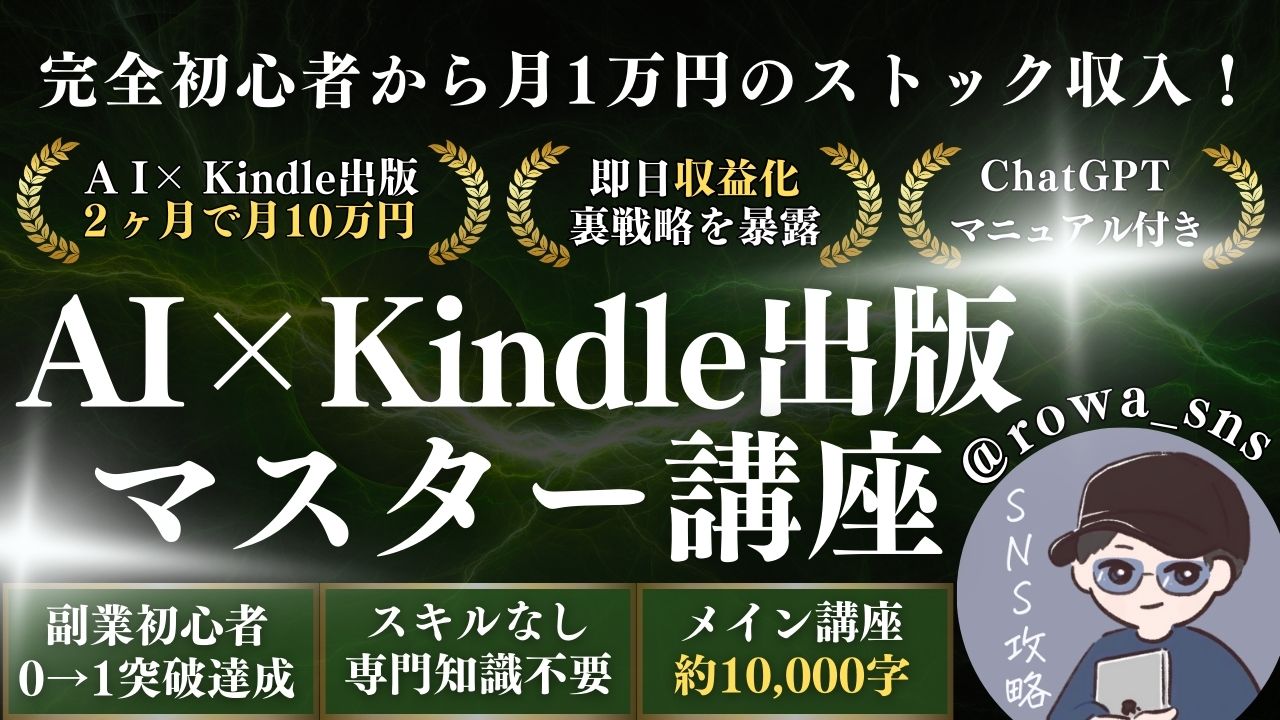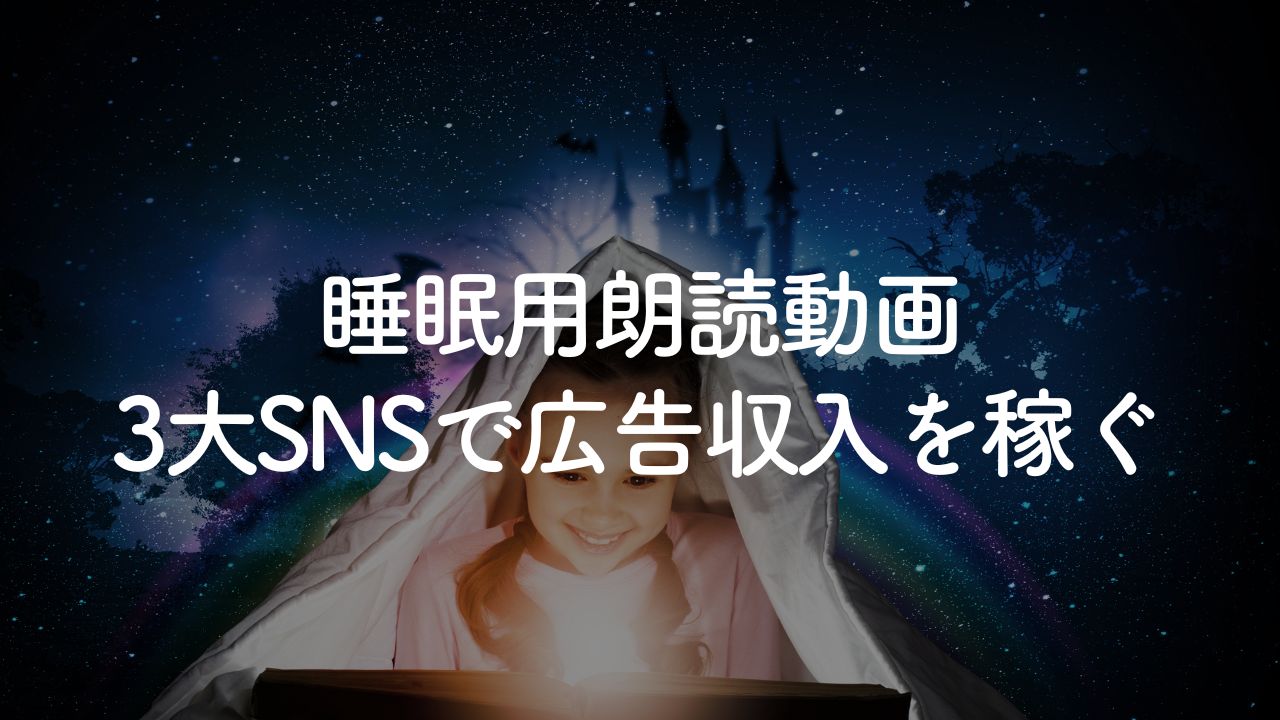WordPressブログの始め方ガイド【保存版】
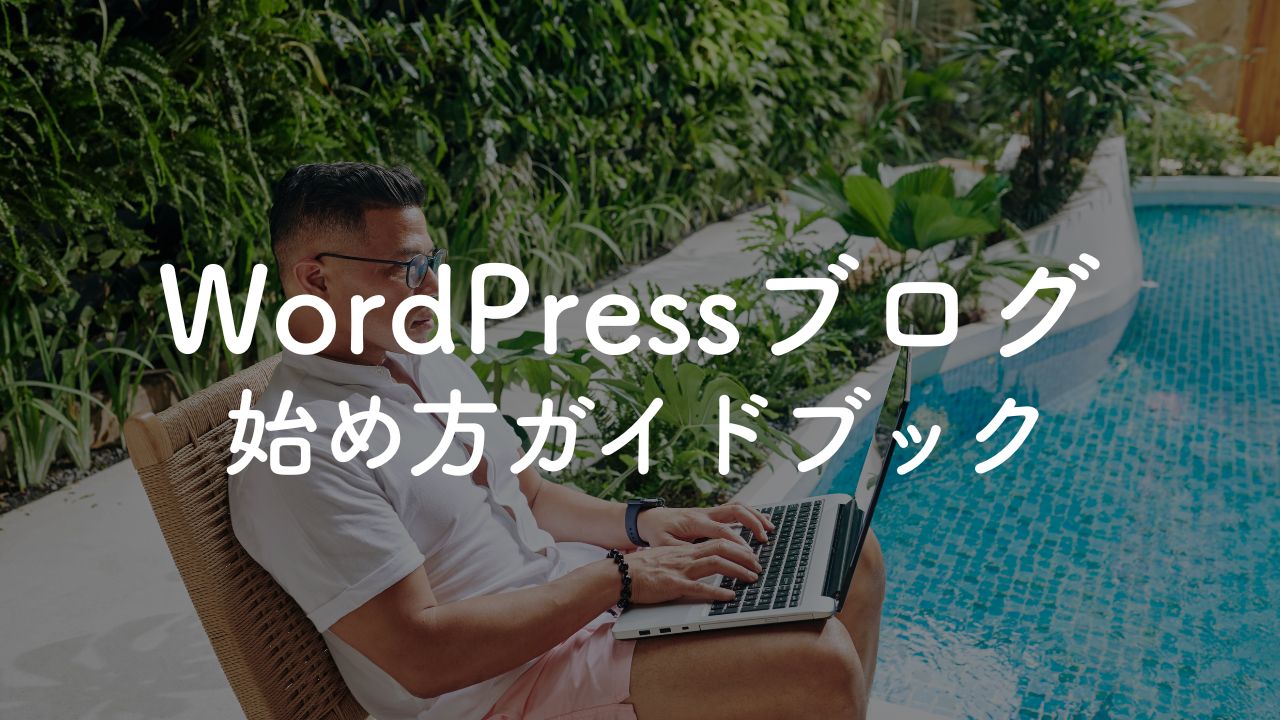
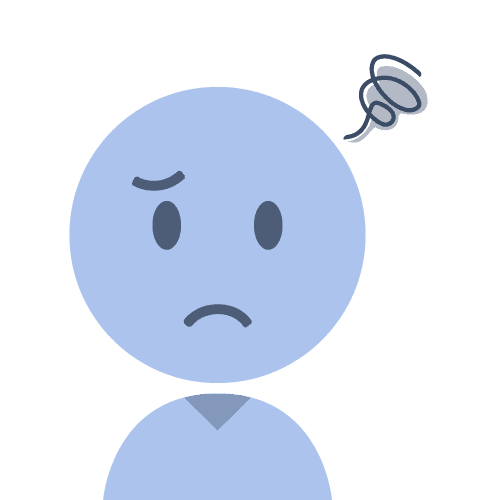
ブログ副業をやってみたいけど、どうやって始めるんだろ?

3つのメディアを運営する僕が、
ブログの始め方をわかりやすく解説するね!
- ブログで稼ぐ基礎や仕組みがわかる
- ブログの始め方3ステップがわかる
- ブログ開設後やること3つがわかる
- 売れる記事の書き方がわかる
ブログ副業を始めることで、月に会社員の給料越えは可能です。
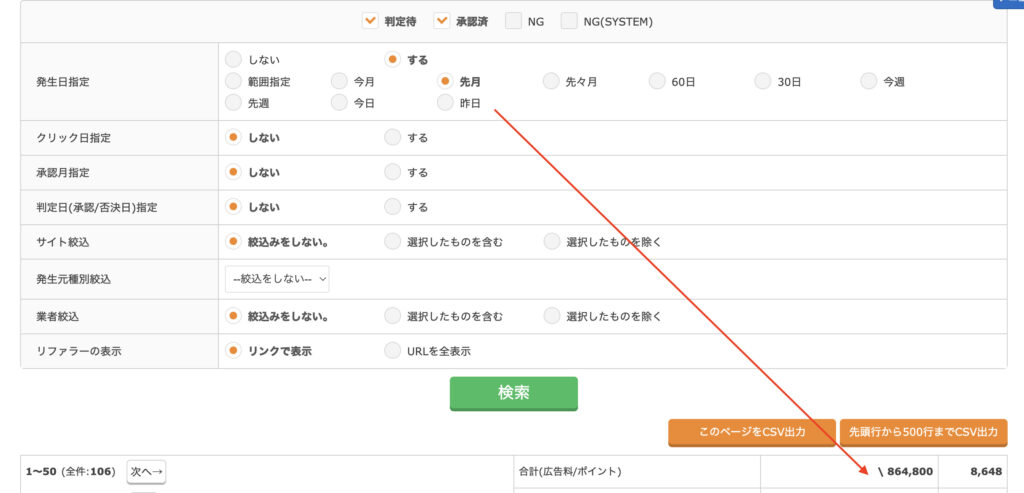
インスタ運用者の方も、今「ブログ」に取り組んでおかないと、時代に取り残されてしまいます。
もちろん、「毎日1時間の作業で」「真似するだけ簡単に」なんてことはあり得ません。
「とりあえず副業で月1万円ぐらい稼いでみたい!」という方は、本記事を参考に取り組んでいきましょう◎
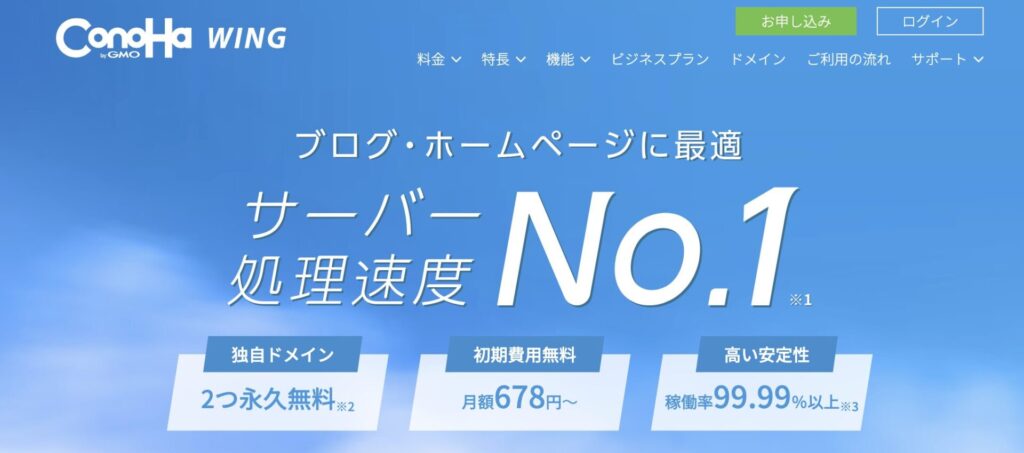
期間限定でキャンペーン開催中!安く始められる今がおすすめです。
- 期間限定!最大53%OFFで始められる!
- 初期費用は無料!月額678円〜
- 独自ドメイン2つ永久無料
- Webサーバー処理速度 国内最速
- 使いやすい管理画面で初心者でもかんたん
- WordPressに特化した充実の多機能
早速ブログデビューする方はこちらからどうぞ!
ブログの基礎講義(5分)
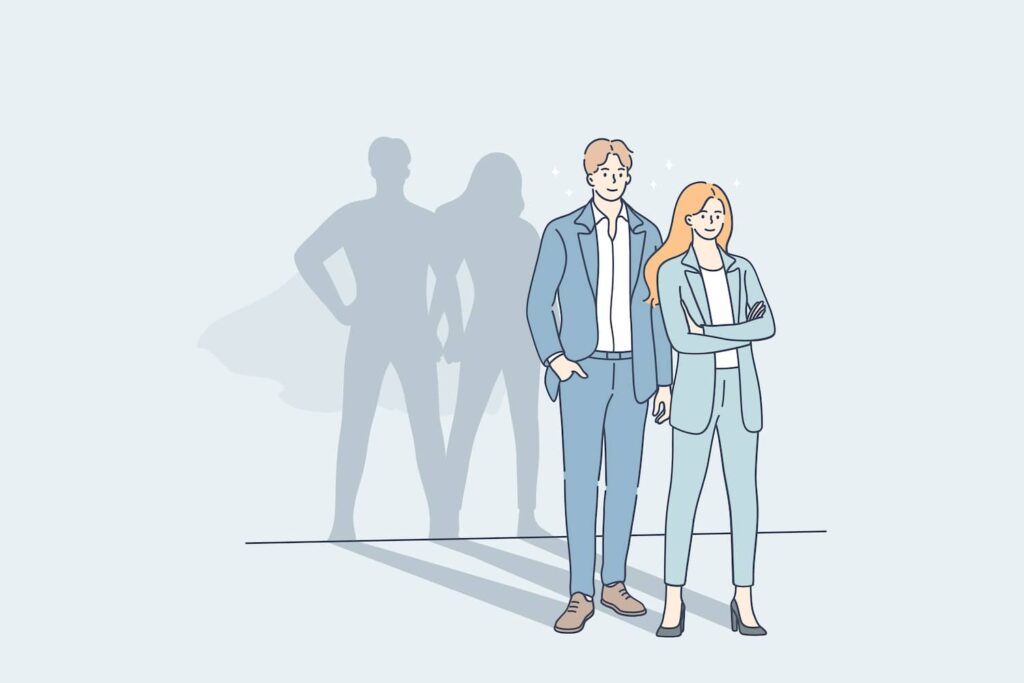
まずは、ブログの基礎について5分の動画でサクッと説明しているのでご覧ください。
ブログの始め方3ステップ【10分で完了】
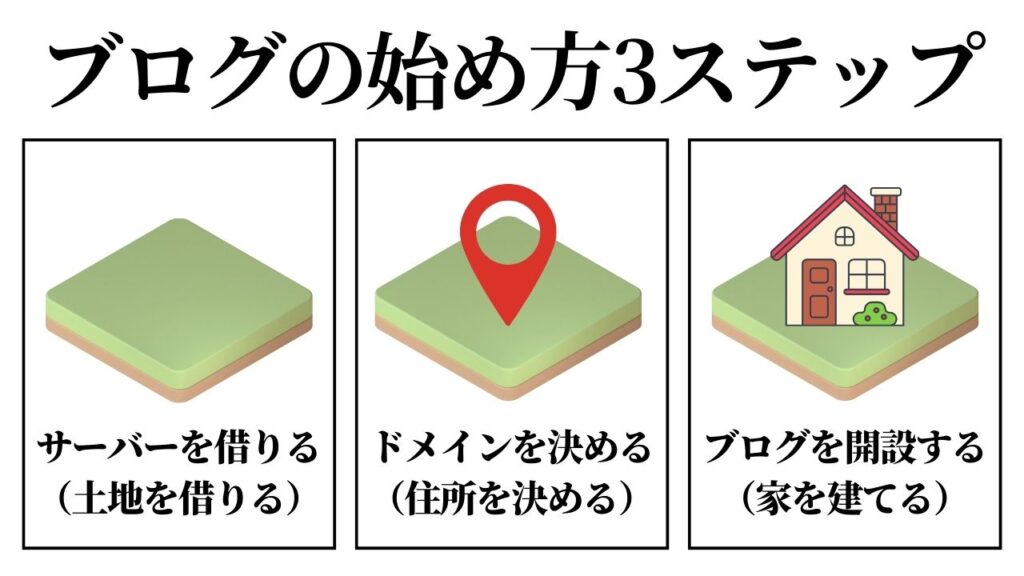
ブログを始める手順は、「Web上で家を建てること」に例えられます。
- サーバー(=土地)を借りる
- ドメイン(=住所)を決める
- ブログ(=家)を開設する
(1)サーバー(=土地)を借りる
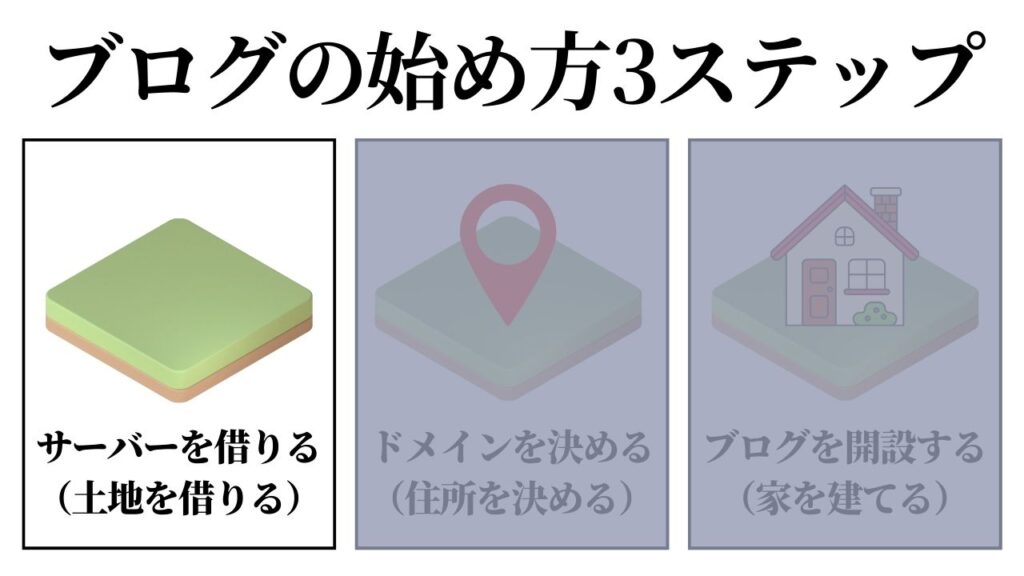
まずは、サーバー(=土地)を借りましょう。
サーバーは、ブログ情報の保管庫のようなもの。
自力で作れないので、レンタルサーバーというサービスに申し込みます。
サーバー会社はいくつかありますが、おすすめは「ConoHa WING」です。
- 国内最速のNo.1サーバー
- 初期費用0円&月料金が安い
- セットアップ機能搭載で即始められる

「サーバー」=「ConoHa WING」一択だよ!
各種プラン・料金タイプは以下の設定がおすすめです。
- 料金タイプ:WINGパック
- 契約期間:お試しは3ヶ月、本気の方は12ヶ月
- プラン:ベーシック
- 初期ドメイン:適当な文字列を入力
- サーバー名:そのままでOK
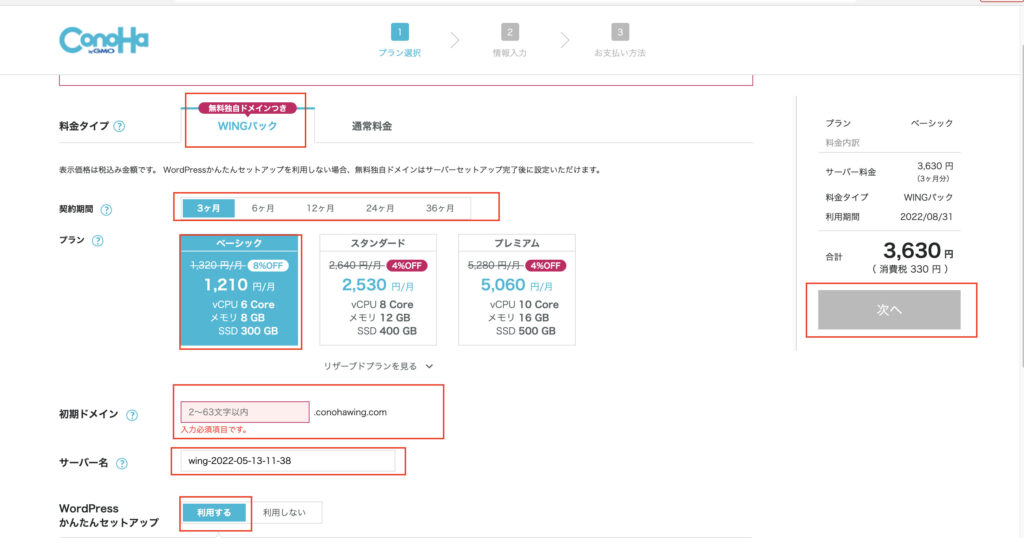
「初期ドメイン」や「サーバー名」は後から変更できるので、自由な文字列でOKです。
(2)ドメイン(=住所)を決める
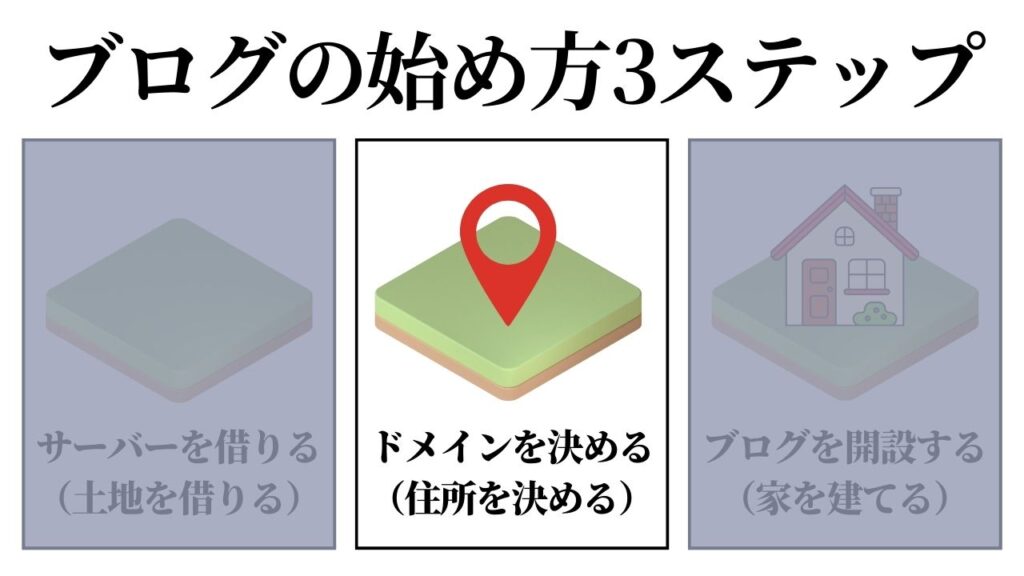
続いて、ドメイン(=住所)を決めましょう。
ドメイン=ブログURLのことです。

ドメインは後から変更できませんが、
重要度は低いのでサクッと決めましょう!
「WordPressかんたんセットアップ」を使うと、ConoHaに申し込むだけで開設できます。
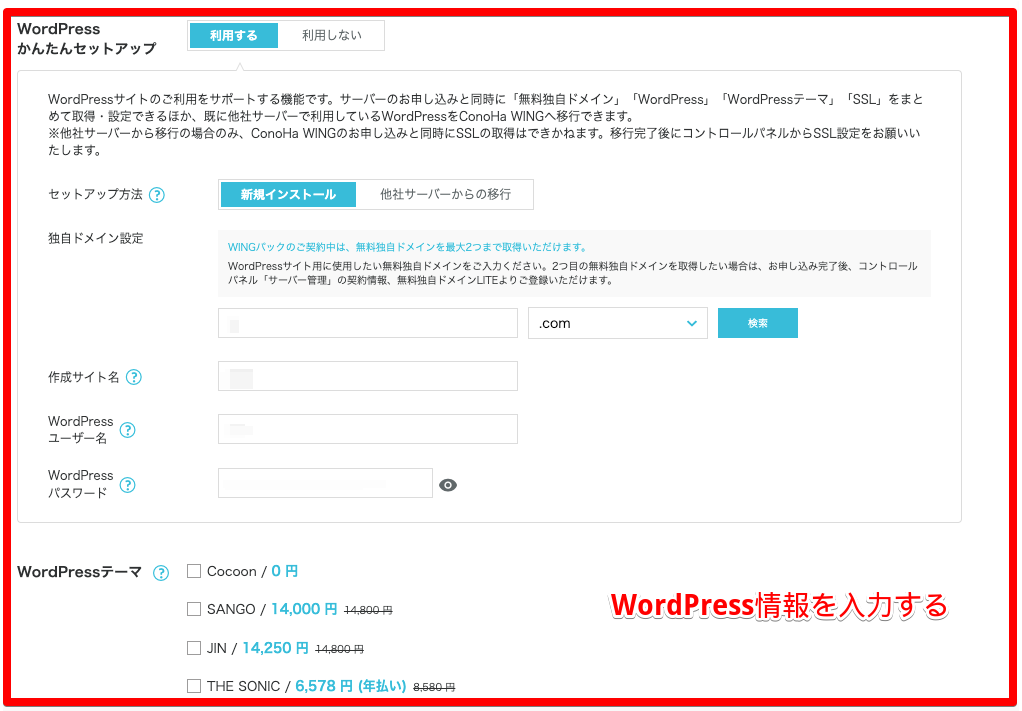
必ず「利用する」を選んで、必要事項を入力してください。
- セットアップ方法:新規インストール
- 独自ドメイン設定:「.com」「.net」「.jp」のような独自のドメインを入力
- 作成サイト名:お好きなブログ名を入力
- ユーザー名:ログイン時のユーザー名
- パスワード:ログイン時のパスワード
※「ユーザー名」と「パスワード」は、サイトにログインするために必ず必要になるので 必ずメモっておきましょう。 - テーマ設定:無料の「Cocoon」でOK
基本情報を入力できたら、画面下の「次へ」をクリックします。
(3)ブログ(=家)を開設する
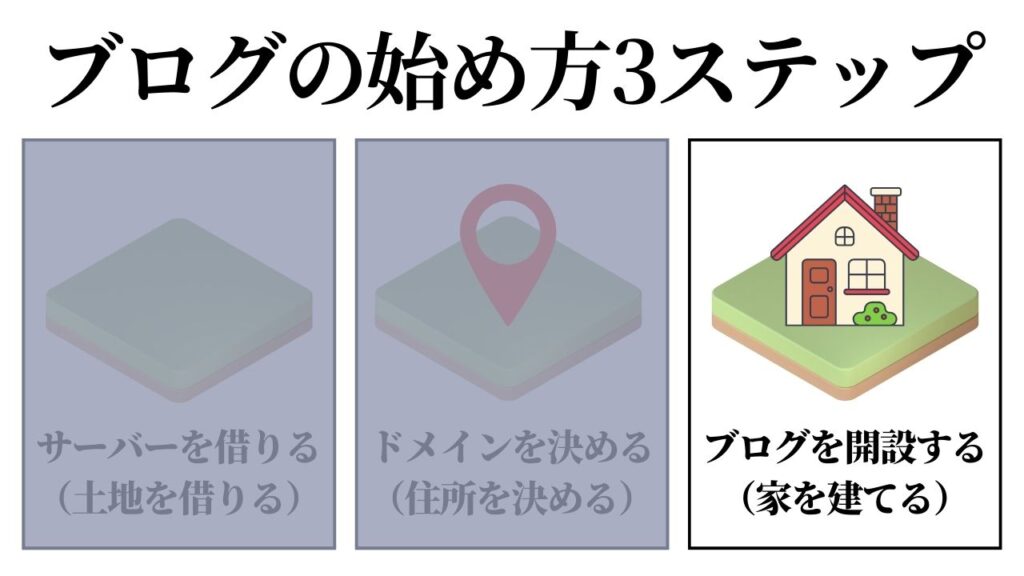
最後に、ブログ(=家)を開設のみ。
やることはConoHa WINGの申し込みを進めるだけなので、サクッと終わらせましょう!
まずは、お客様情報を入力します。
- 種別:個人を選択
- 氏名〜電話番号:任意
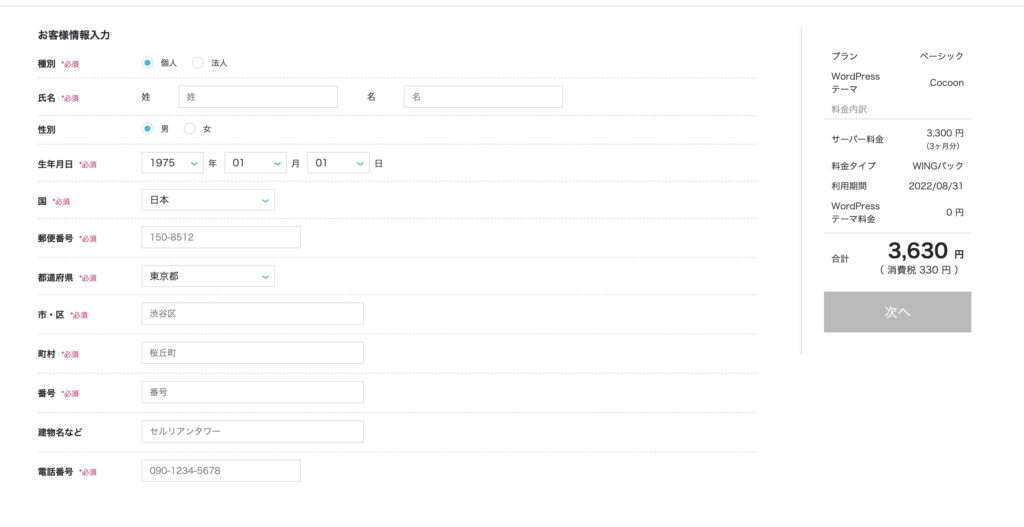
入力できたら、画面下の「次へ」をクリックします。
次に、電話番号を使った”SMS”か“電話音声”で本人確認をします。
表示番号を確認のうえ、「SMS認証」or「電話認証」をクリックしましょう。
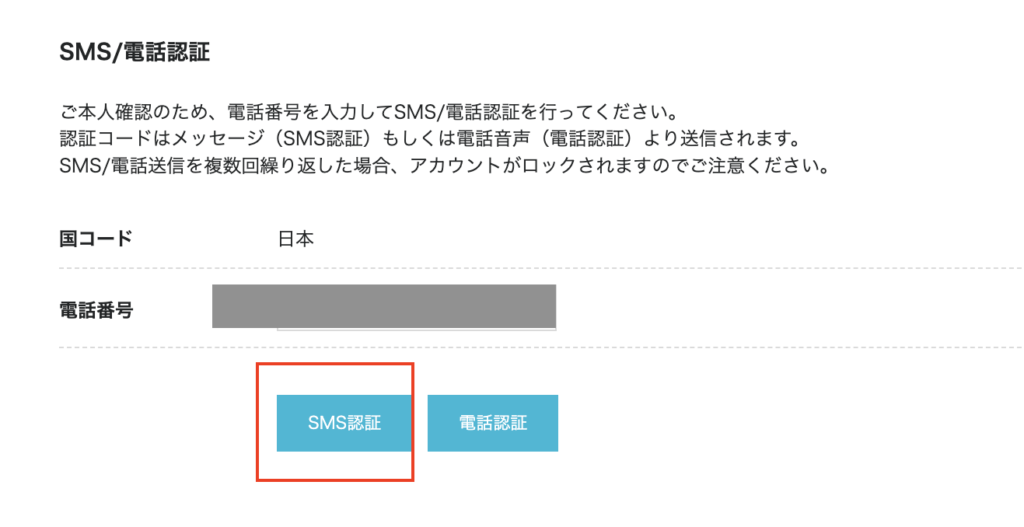
続いて、お支払い情報を入力します。
- クレジットカード
- ConoHaチャージ
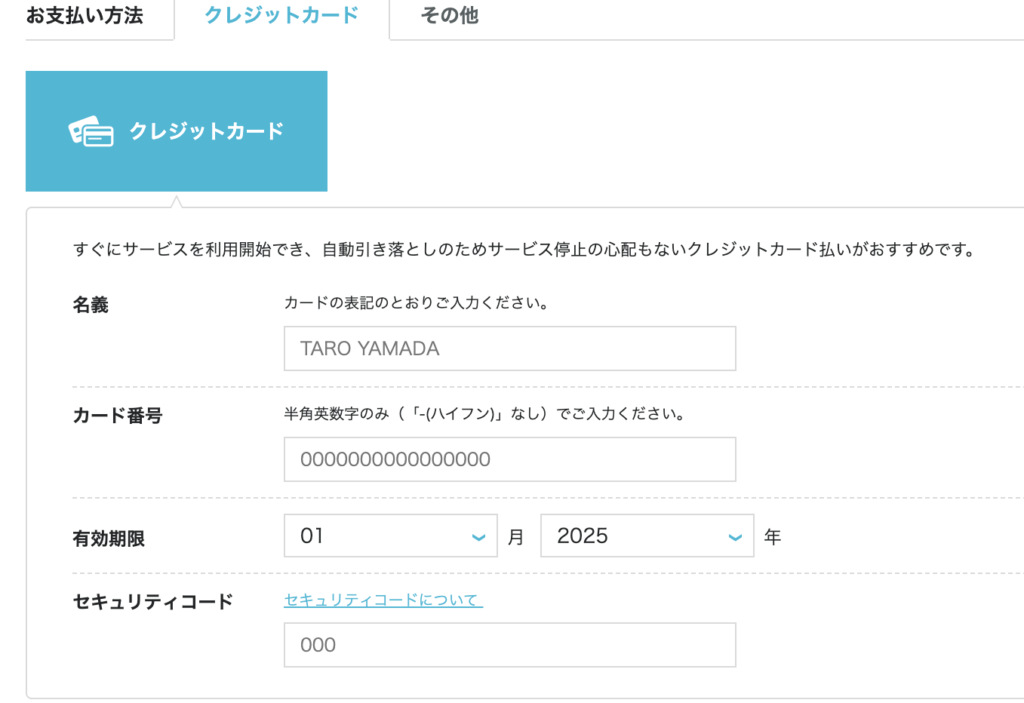
情報を入力したら、「お申込み」をクリックしましょう。
下記画面が表示されたら、ConoHa WINGの申し込みは完了です。
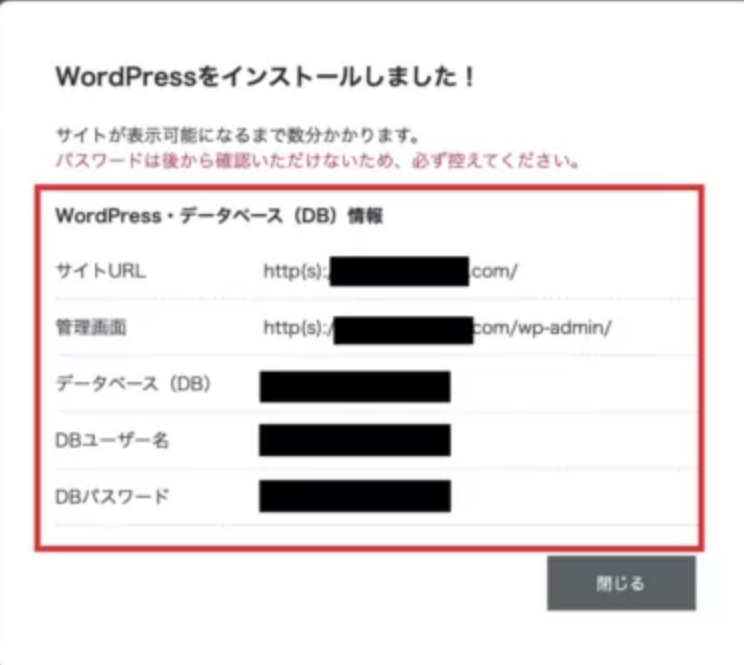
「DBパスワード」は、管理画面にログインする時に必要です。
必ずメモをするか、スクリーンショットを撮って保管しましょう!
「ConoHa WING」サイトから「メールアドレス」「パスワード:DBパスワード」を入力し、ログインします。
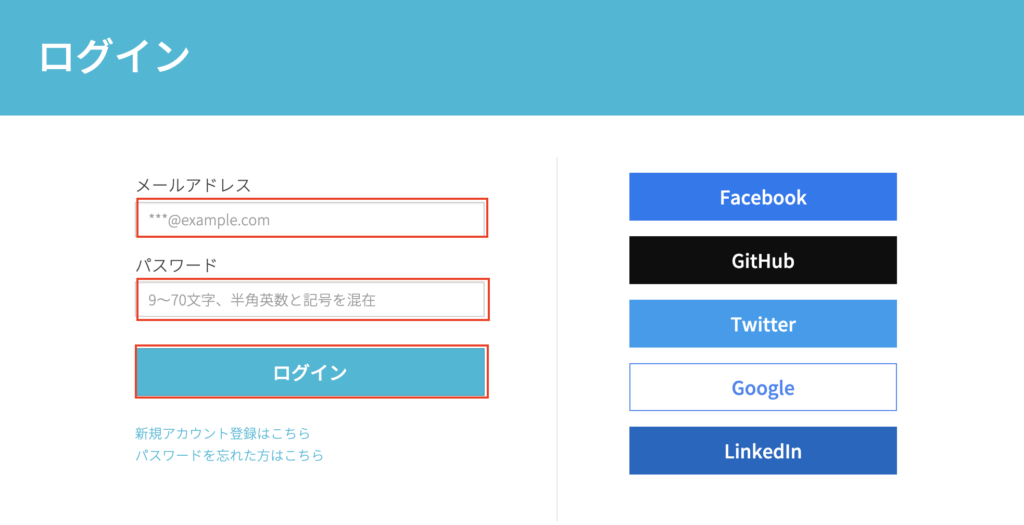
管理画面にログインできたら、「サイト管理」→「サイト設定」→「SSL有効化」をクリック
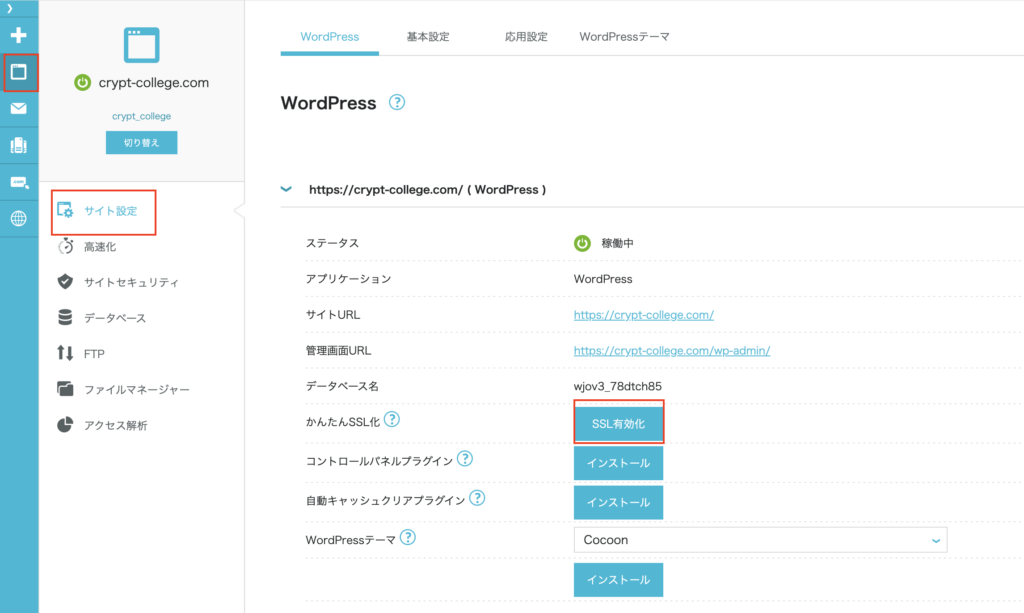
サイトを作成して30分経つと、「SSL有効化」の青いボタンが押せるようになります。

クリックをすれば設定は完了です。
あとは記事を書くだけです!
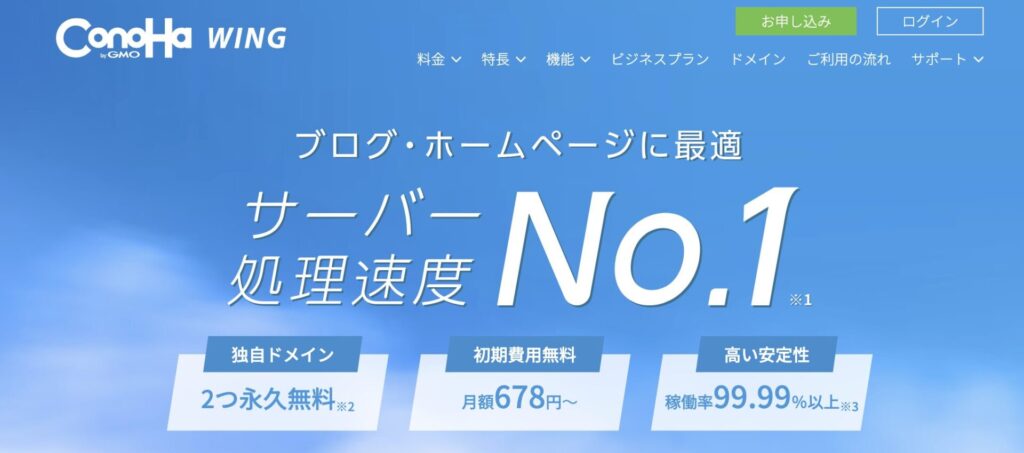
期間限定でキャンペーン開催中!安く始められる今がおすすめです。
- 期間限定!最大53%OFFで始められる!
- 初期費用は無料!月額678円〜
- 独自ドメイン2つ永久無料
- Webサーバー処理速度 国内最速
- 使いやすい管理画面で初心者でもかんたん
- WordPressに特化した充実の多機能
早速ブログデビューする方はこちらからどうぞ!
ブログ開設後やること3つ
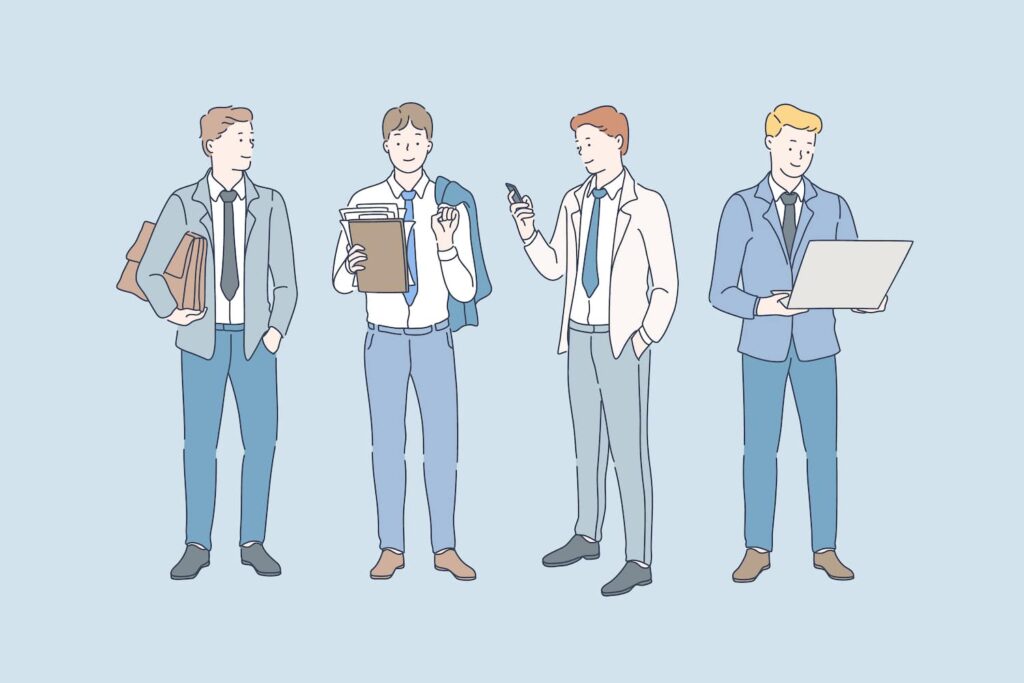
続いて、ブログ開設後にやるべきことを3つ紹介します。
- ASPに登録する
- テーマを導入する
- プラグインを導入する
(1)ASPに登録する
ASPとは、「広告を掲載してもらいたい企業」と「商品を紹介したいインフルエンサー」を仲介する会社のこと。
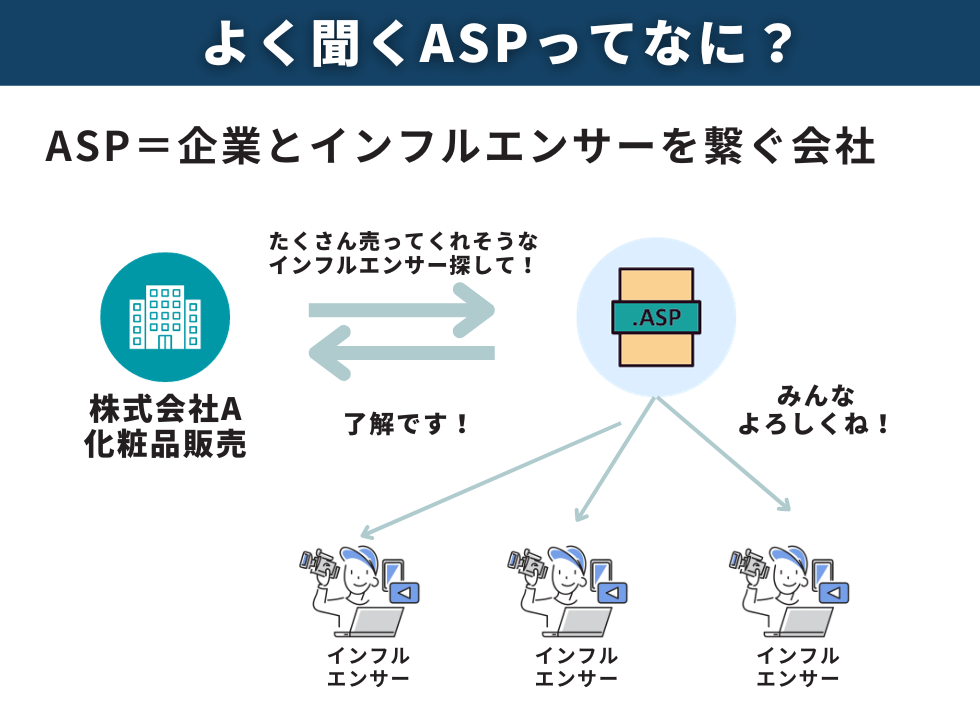
始めに登録すべきASPサイトは以下の通り。
ASPサイトによって「取り扱う案件」「単価」が変わってくるので、
複数登録しておくことをおすすめします◎
(2)テーマを導入する
テーマを導入すると、ブログデザインを簡単に整えられます。
無料・有料がありますが、本気で収益化を狙うなら「有料テーマ」がおすすめ。
- 簡単におしゃれなデザインを作れる
- 作業を効率化する機能が豊富にある

ちなみに本ブログは、「JIN:R」を導入してます。
控えめに使いやすすぎて最高。
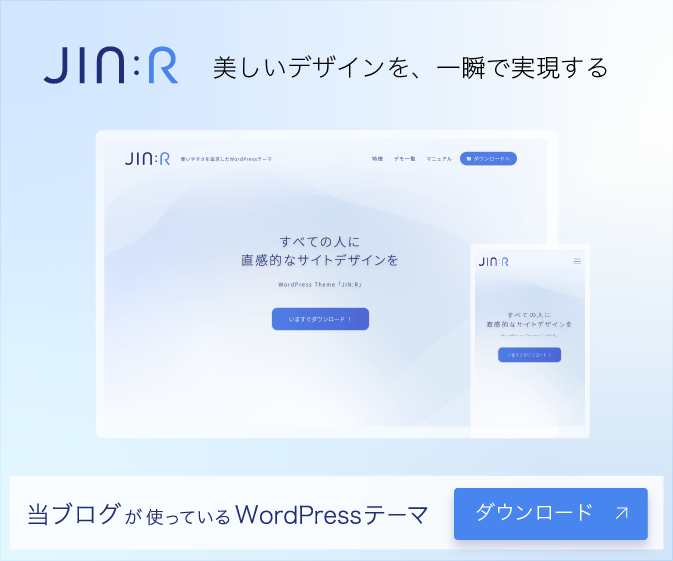
- 初心者でも簡単におしゃれなWebサイトを作れる
- 便利な専用ブロックが充実(全16種類)
- 直観的な操作でWebサイトが作れる
- 内部SEO対策がなされている
料金は1〜2万円ぐらい。高価ですが後程導入することになるので、早めにやっておくと楽ですよ!
(3)プラグインを導入する
プラグインは、WordPressの機能を拡張してくれるツールです。
問い合わせフォームを設置したり、セキュリティ対策をしたりできます。
- Contact Form 7
- EWWW Image Optimizer
- Regenerate Thumbnails
- XML Sitemaps
プラグインのインストール方法を紹介します。
WordPressにログイン後、「プラグイン」→「新規追加」をクリック
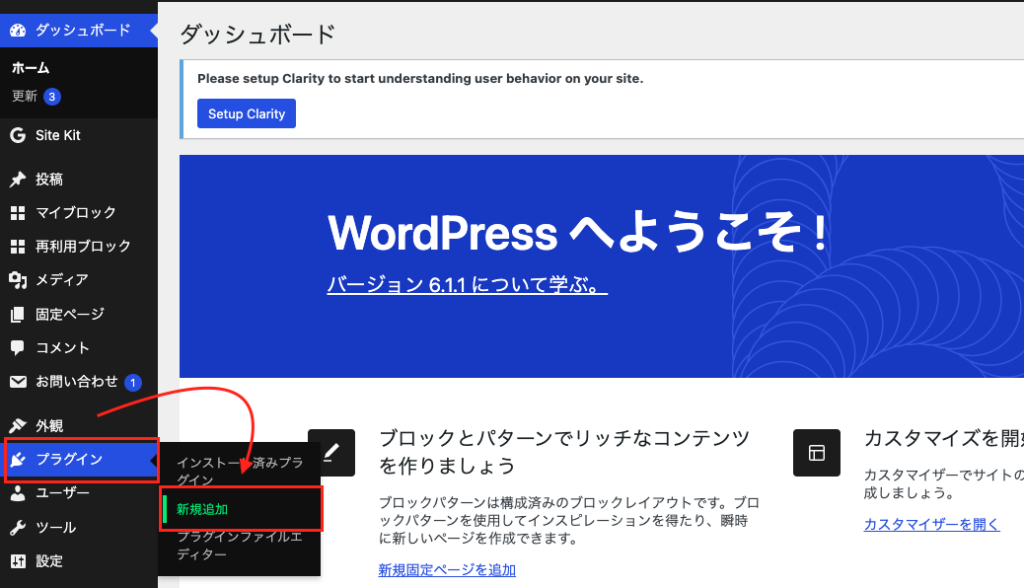
検索バーで追加したいプラグイン名を入力します。
今回は、「Contact Form 7」と検索。
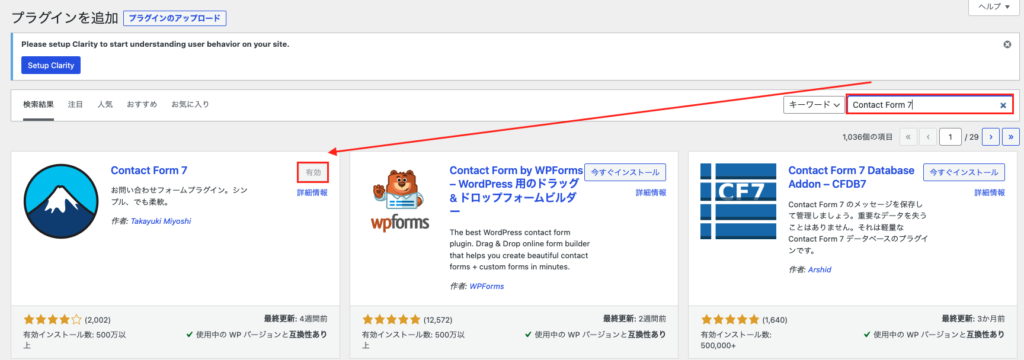
右上にある「今すぐインストール」をクリックすれば完了です!
(ボクは既にインストール済みなので、「有効」になっています)
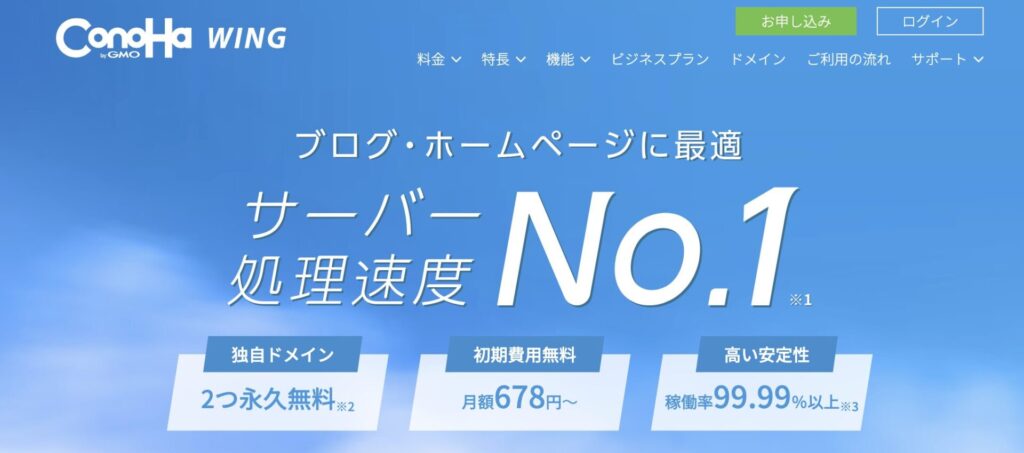
期間限定でキャンペーン開催中!安く始められる今がおすすめです。
- 期間限定!最大53%OFFで始められる!
- 初期費用は無料!月額678円〜
- 独自ドメイン2つ永久無料
- Webサーバー処理速度 国内最速
- 使いやすい管理画面で初心者でもかんたん
- WordPressに特化した充実の多機能
早速ブログデビューする方はこちらからどうぞ!
ブログ記事の書き方・基本構成【丸パクリOK】

続いて、記事の書き方テンプレートを紹介します。
シンプルながら、目的に沿って効率的に執筆できるようなテンプレートなので、ぜひ使用してみてください。無駄をかなり削ぎ落としています。
- 導入文
・読者の問題(悩み)を伝える
・自分の経験に基づいた解決できる根拠を伝える
・具体的な解決策を伝える
・記事を読んだベネフィット(理想の未来)を伝える - 本文
・「具体的な解決策」を箇条書きで伝える - よくある質問に回答
- 記事のまとめ
・読者に行動を促す(広告への誘導)
基本的には、上記の構成で執筆しています。
読者への説得力も上がりますし、徐々に購買意欲を掻き立てることができるようになります。
具体的な例文は以下の通り↓
■キーワード
仮想通貨ブログ 1万円
■タイトル
【2024年最新版】仮想通貨ブログの始め方【最速で1万円を稼ぐ方法】
■導入文
<読者の問題(悩み)を伝える>
・仮想通貨を紹介するブログが稼げるらしいけど本当?
・月1万円ぐらいお小遣い作りたいな。
このような悩みを解決します。
<自分の経験に基づいた解決できる根拠を伝える>
副業なんてやったことがない、ただのサラリーマンだった僕が
「仮想通貨ブログ」を始めたら、初月から1万円、半年後には10万円収益化できました。
(画像を提示)
<具体的な解決策を伝える>
最速で収益化できる「仮想通貨ブログ」を作るためには、
遠回りせず「正しい順序で」進めていくことが重要になります。
<記事を読んだベネフィット(理想の未来)を伝える>
本記事では、実際に1ヶ月で収益化できた「収益化までのロードマップ」を全て公開するので、毎月安定したお小遣いを一緒に作っていきましょう!
<本文>
■h2見出し 仮想通貨ブログの始め方
□h3見出し 仮想通貨取引所で口座開設
□h3見出し WordPressブログを開設する・・・
<本文>
■h2見出し 仮想通貨ブログで1万円稼ぐコツ3つ
□h3見出し 仮想通貨の始め方記事を書く
□h3見出し 個別銘柄の解説記事を書く・・・
<本文⑶(よくある質問)>
■h2見出し 仮想通貨ブログに関するよくある質問
□h3見出し 仮想通貨ブログの初期費用はいくらかかりますか?
□h3見出し サラリーマンでも仮想通貨ブログを運営できますか?・・・
<本文⑷(まとめ)>
■h2見出し さあ、仮想通貨ブログを始めよう
仮想通貨ブログで稼ぐためには、「ブログサーバー」が必須でしたね。
ーーーアフィリエイトリンク設置ーーー
ざっとこんな感じ。
正直、もっと細かく作り込むこともできますが、ルールや工数を増やすと人間は面倒くさがってやらなくなります。
できる限り無駄を省いて、かつ読者に行動させられるようなブログを作っていきましょう。

このテンプレートを固定してから、記事の執筆速度は2倍ほどに上がったので、ぜひ使用してみて下さいね!
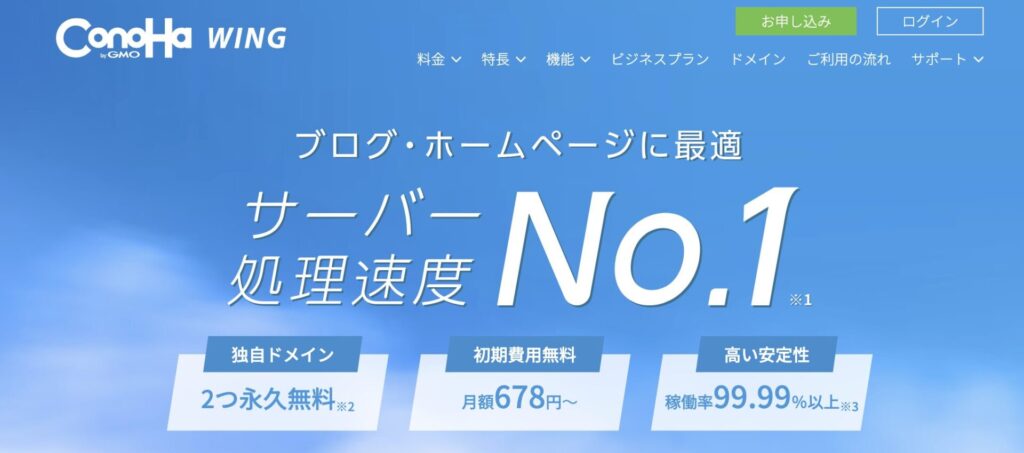
期間限定でキャンペーン開催中!安く始められる今がおすすめです。
- 期間限定!最大53%OFFで始められる!
- 初期費用は無料!月額678円〜
- 独自ドメイン2つ永久無料
- Webサーバー処理速度 国内最速
- 使いやすい管理画面で初心者でもかんたん
- WordPressに特化した充実の多機能
早速ブログデビューする方はこちらからどうぞ!
【本気】仕組みを作ってインスタアフィリエイトで
月10万円達成する限定講座を用意しました

考えてみてください。
今より月10万円収入が増えたら、あなたは何をしますか?
- 今より5万円家賃が高い部屋に引っ越せる
- これまで我慢してたものを気軽に買える
- 円安、物価高を気にせずに買い物できる
- 両親への親孝行としてプレゼントを贈れる
- 彼氏・彼女を豪華な旅行や食事へ連れて行ける
- 子供に好きな習い事をさせてあげられる
- 自分の趣味にお金を使えるようになる
などなど。
今より月10万円収入が増えるだけで、間違いなく選択肢が広がりませんか?
物価高、円安、30年間給料が上がらない・・・
たくさん問題を抱える日本ですが、政府に文句を言っても何も変わらないですよね?
じゃあどうするか。
結論、自分が変わるしかありません。国に依存していては一生現状から抜け出せません。
生殺与奪の権を他人に握らせるな!
鬼滅の刃の名言ですが、完全にその通り。
自分の人生は自分で作っていかなければなりません。
でも安心してください。知識やスキルのない初心者から、インスタアフィリエイト×仕組み化で月10万円達成する完全講座を作成しました。
限定動画も作成したので、まずはこちらからご覧ください↓